蓝牙音箱怎样连接台式电脑 如何在电脑上连接蓝牙音箱
更新时间:2024-01-09 10:43:26作者:xiaoliu
随着科技的不断发展,蓝牙音箱已经成为了许多音乐爱好者的首选,许多人可能对于如何将蓝牙音箱与台式电脑连接感到困惑。事实上连接蓝牙音箱与台式电脑并不是一件复杂的事情,只需要几个简单的步骤就可以完成。本文将详细介绍如何在电脑上连接蓝牙音箱,帮助读者解决这一问题。无论是为了享受更好的音质还是提升工作效率,连接蓝牙音箱将为我们的生活增添不少乐趣。让我们一起来看看具体的步骤吧!
具体方法:
1.第一步,打开蓝牙音箱开关。

2.第二步,打开电脑控制面板。点击"设备".
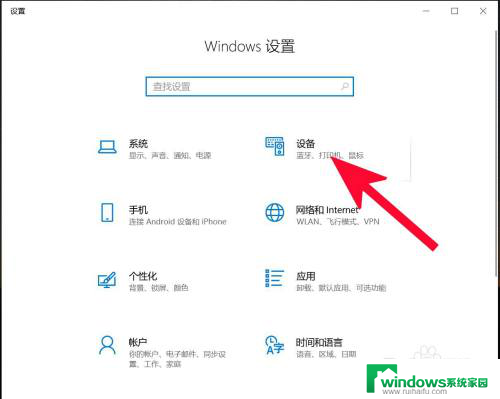
3.第三步,打开蓝牙。
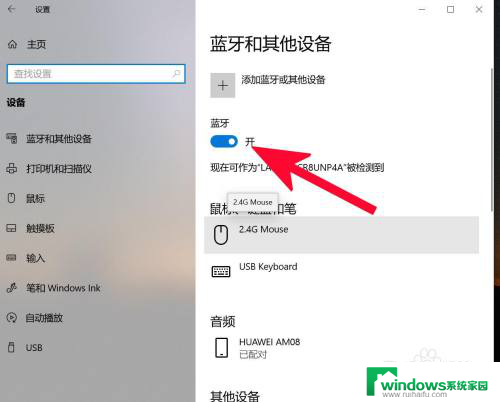
4.第四步,点击添加蓝牙或其他设备。
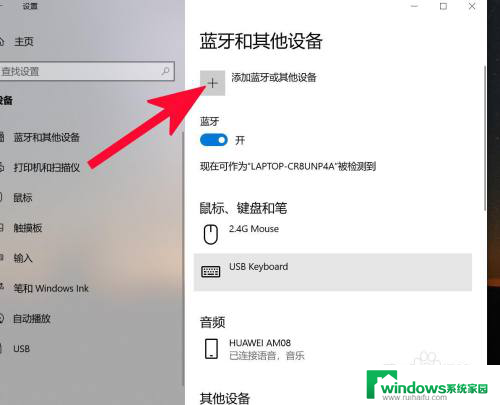
5.第五步,点击蓝牙。
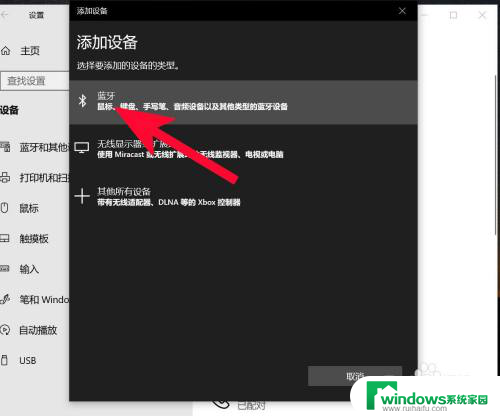
6.第六步,点击添加设备中搜索到的蓝牙名称。
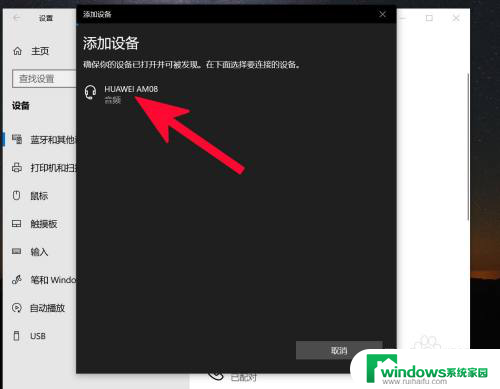
7.第七步,连接完成。
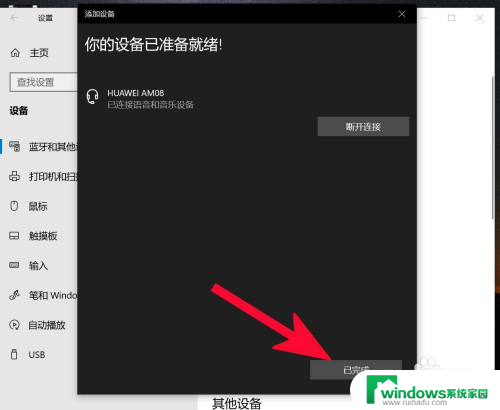
以上是蓝牙音箱如何连接台式电脑的全部内容,如果您遇到相同问题,可以参考本文中介绍的步骤进行修复,希望对大家有所帮助。















